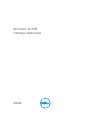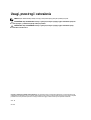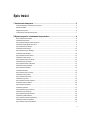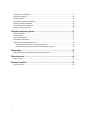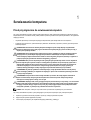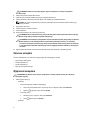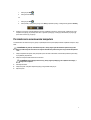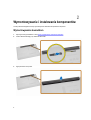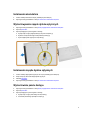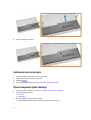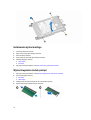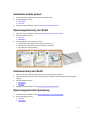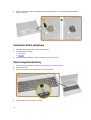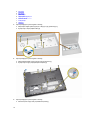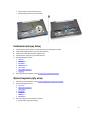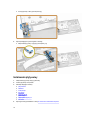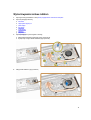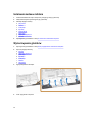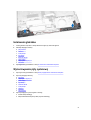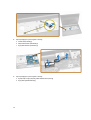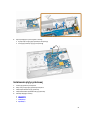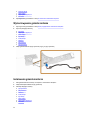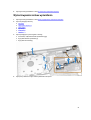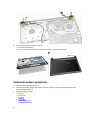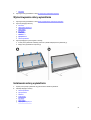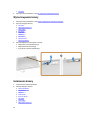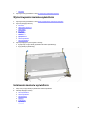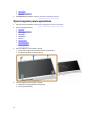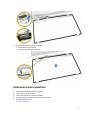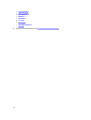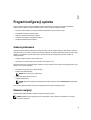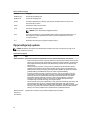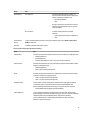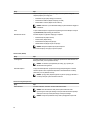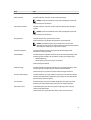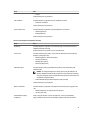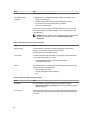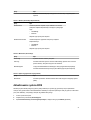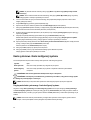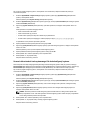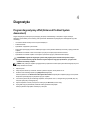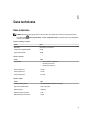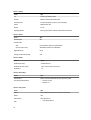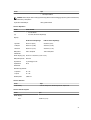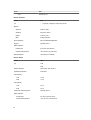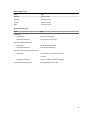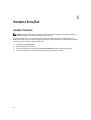Dell Vostro 15–3559
Instrukcja użytkownika
Model regulacji: P52F
Typ regulacji: P52F003

Uwagi, przestrogi i ostrzeżenia
UWAGA: Napis UWAGA wskazuje ważną informację, która pozwala lepiej wykorzystać posiadany komputer.
OSTRZEŻENIE: Napis PRZESTROGA informuje o sytuacjach, w których występuje ryzyko uszkodzenia sprzętu lub
utraty danych, i przedstawia sposoby uniknięcia problemu.
PRZESTROGA: Napis OSTRZEŻENIE informuje o sytuacjach, w których występuje ryzyko uszkodzenia sprzętu,
obrażeń ciała lub śmierci.
Copyright © 2015 Dell Inc. Wszelkie prawa zastrzeżone. Ten produkt jest chroniony prawem Stanów Zjednoczonych i międzynarodowym oraz
prawem własności intelektualnej. Dell
™
i logo Dell są znakami towarowymi firmy Dell Inc. w Stanach Zjednoczonych i/lub innych krajach. Wszystkie
pozostałe marki i nazwy handlowe wymienione w niniejszym dokumencie mogą być znakami towarowymi ich odpowiednich właścicieli.
2015 - 08
Wer. A00

Spis treści
1 Serwisowanie komputera.......................................................................................................5
Przed przystąpieniem do serwisowania komputera................................................................................................... 5
Zalecane narzędzia............................................................................................................................................... 6
Wyłączanie komputera...........................................................................................................................................6
Po zakończeniu serwisowania komputera................................................................................................................ 7
2 Wymontowywanie i instalowanie komponentów.................................................................8
Wymontowywanie akumulatora...............................................................................................................................8
Instalowanie akumulatora.......................................................................................................................................9
Wymontowywanie napędu dysków optycznych.........................................................................................................9
Instalowanie napędu dysków optycznych................................................................................................................. 9
Wymontowanie panelu dostępu.............................................................................................................................. 9
Instalowanie panelu dostępu................................................................................................................................ 10
Wymontowywanie dysku twardego........................................................................................................................10
Instalowanie dysku twardego................................................................................................................................12
Wymontowywanie modułu pamięci........................................................................................................................12
Instalowanie modułu pamięci................................................................................................................................13
Wymontowywanie karty sieci WLAN......................................................................................................................13
Instalowanie karty sieci WLAN..............................................................................................................................13
Wymontowywanie baterii pastylkowej.................................................................................................................... 13
Instalowanie baterii pastylkowej............................................................................................................................ 14
Wymontowywanie klawiatury................................................................................................................................ 14
Instalowanie klawiatury........................................................................................................................................ 15
Wymontowywanie pokrywy dolnej......................................................................................................................... 15
Instalowanie pokrywy dolnej................................................................................................................................. 17
Wymontowywanie płyty we/wy..............................................................................................................................17
Instalowanie płyty we/wy...................................................................................................................................... 18
Wymontowywanie zestawu radiatora.....................................................................................................................19
Instalowanie zestawu radiatora............................................................................................................................. 20
Wymontowywanie głośników................................................................................................................................ 20
Instalowanie głośników........................................................................................................................................ 21
Wymontowywanie płyty systemowej...................................................................................................................... 21
Instalowanie płyty systemowej.............................................................................................................................. 23
Wymontowywanie gniazda zasilacza.....................................................................................................................24
Instalowanie gniazda zasilacza............................................................................................................................. 24
Wymontowywanie zestawu wyświetlacza...............................................................................................................25
Instalowanie zestawu wyświetlacza.......................................................................................................................26
Wymontowywanie osłony wyświetlacza................................................................................................................. 27
3

Instalowanie osłony wyświetlacza......................................................................................................................... 27
Wymontowywanie kamery....................................................................................................................................28
Instalowanie kamery............................................................................................................................................28
Wymontowywanie zawiasów wyświetlacza.............................................................................................................29
Instalowanie zawiasów wyświetlacza.....................................................................................................................29
Wymontowywanie panelu wyświetlacza.................................................................................................................30
Instalowanie panelu wyświetlacza......................................................................................................................... 31
3 Program konfiguracji systemu............................................................................................ 33
Sekwencja ładowania.......................................................................................................................................... 33
Klawisze nawigacji...............................................................................................................................................33
Opcje konfiguracji systemu...................................................................................................................................34
Aktualizowanie systemu BIOS ............................................................................................................................. 41
Hasło systemowe i hasło konfiguracji systemu........................................................................................................42
Przypisywanie hasła systemowego i hasła konfiguracji systemu.........................................................................42
Usuwanie lub zmienianie hasła systemowego i/lub hasła konfiguracji systemu.................................................... 43
4 Diagnostyka...........................................................................................................................44
Program diagnostyczny ePSA (Enhanced Pre-Boot System Assessment).................................................................44
5 Dane techniczne....................................................................................................................45
Dane techniczne................................................................................................................................................. 45
6 Kontakt z firmą Dell.............................................................................................................. 50
Kontakt z firmą Dell............................................................................................................................................. 50
4

1
Serwisowanie komputera
Przed przystąpieniem do serwisowania komputera
Aby uniknąć uszkodzenia komputera i zapewnić sobie bezpieczeństwo, należy przestrzegać następujących zaleceń dotyczących
bezpieczeństwa. O ile nie wskazano inaczej, każda procedura opisana w tym dokumencie opiera się na założeniu, że są spełnione
następujące warunki:
• Użytkownik zapoznał się z informacjami dotyczącymi bezpieczeństwa, jakie zostały dostarczone z komputerem.
• Podzespół można wymienić lub, jeśli został zakupiony oddzielnie, zainstalować po wykonaniu procedury wymontowywania w
odwrotnej kolejności.
PRZESTROGA: Przed otwarciem obudowy komputera lub zdjęciem paneli należy odłączyć wszystkie źródła
zasilania. Po zakończeniu pracy należy najpierw zainstalować wszystkie pokrywy i panele oraz wkręcić śruby, a
dopiero potem podłączyć zasilanie.
PRZESTROGA: Przed przystąpieniem do wykonywania czynności wymagających otwarcia obudowy komputera
należy zapoznać się z instrukcjami dotyczącymi bezpieczeństwa dostarczonymi z komputerem. Dodatkowe
zalecenia dotyczące bezpieczeństwa można znaleźć na stronie Regulatory Compliance (Informacje o zgodności z
przepisami prawnymi) pod adresem www.dell.com/regulatory_compliance
OSTRZEŻENIE: Wiele procedur naprawczych może wykonywać tylko przeszkolony technik serwisu. Użytkownik
powinien wykonać tylko czynności związane z rozwiązywaniem problemów oraz proste naprawy wymienione w
dokumentacji produktu lub zlecone przez zespół serwisu i pomocy technicznej przez telefon lub przez Internet.
Uszkodzenia wynikające z serwisowania nie autoryzowanego przez firmę Dell nie są objęte gwarancją na
urządzenie. Należy przestrzegać instrukcji dotyczących bezpieczeństwa dostarczonych z produktem.
OSTRZEŻENIE: Aby uniknąć wyładowania elektrostatycznego, należy odprowadzać ładunki z ciała za pomocą
opaski uziemiającej zakładanej na nadgarstek lub dotykając co pewien czas niemalowanej metalowej powierzchni
(np. złącza z tyłu komputera).
OSTRZEŻENIE: Z komponentami i kartami należy obchodzić się ostrożnie. Nie należy dotykać elementów ani
styków na kartach. Kartę należy chwytać za krawędzie lub za metalowe wsporniki. Komponenty takie jak
mikroprocesor należy trzymać za brzegi, a nie za styki.
OSTRZEŻENIE: Odłączając kabel, należy pociągnąć za wtyczkę lub umieszczony na niej uchwyt, a nie za sam kabel.
Niektóre kable mają złącza z zatrzaskami; przed odłączeniem kabla tego rodzaju należy nacisnąć zatrzaski złącza.
Pociągając za złącza, należy je trzymać w linii prostej, aby uniknąć wygięcia styków. Przed podłączeniem kabla
należy także sprawdzić, czy oba złącza są prawidłowo zorientowane i wyrównane.
UWAGA: Kolor komputera i niektórych części może różnić się nieznacznie od pokazanych w tym dokumencie.
Aby uniknąć uszkodzenia komputera, wykonaj następujące czynności przed rozpoczęciem pracy wewnątrz komputera.
1. Sprawdź, czy powierzchnia robocza jest płaska i czysta, aby uniknąć porysowania komputera.
2. Wyłącz komputer (zobacz Wyłączanie komputera).
3. Jeśli komputer jest podłączony do urządzenia dokującego (zadokowany), oddokuj go.
5

OSTRZEŻENIE: Kabel sieciowy należy odłączyć najpierw od komputera, a następnie od urządzenia
sieciowego.
4. Odłącz od komputera wszystkie kable sieciowe.
5. Odłącz komputer i wszystkie urządzenia peryferyjne od gniazdek elektrycznych.
6. Zamknij wyświetlacz i odwróć komputer górną częścią w dół, układając go na płaskiej powierzchni.
UWAGA: Aby uniknąć uszkodzenia płyty systemowej, przed rozpoczęciem serwisowania komputera należy wyjąć
główny akumulator.
7. Wyjmij główny akumulator.
8. Postaw komputer w normalnym położeniu.
9. Otwórz wyświetlacz.
10. Naciśnij przycisk zasilania, aby uziemić płytę systemową.
OSTRZEŻENIE: W celu zabezpieczenia się przed porażeniem prądem elektrycznym przed otwarciem pokrywy
zawsze należy odłączyć komputer od gniazdka elektrycznego.
OSTRZEŻENIE: Przed dotknięciem jakiegokolwiek elementu wewnątrz komputera należy pozbyć się ładunków
elektrostatycznych z ciała, dotykając dowolnej nielakierowanej metalowej powierzchni, np. metalowych
elementów z tyłu komputera. Podczas pracy należy okresowo dotykać nielakierowanej powierzchni metalowej
w celu odprowadzenia ładunków elektrostatycznych, które mogłyby spowodować uszkodzenie wewnętrznych
elementów.
11. Wyjmij wszelkie zainstalowane w komputerze karty ExpressCard lub karty inteligentne z odpowiednich gniazd.
Zalecane narzędzia
Procedury przedstawione w tym dokumencie mogą wymagać użycia następujących narzędzi:
• Mały wkrętak z płaskim grotem
• Wkrętak krzyżakowy nr 0
• Wkrętak krzyżakowy nr 1
• Mały rysik z tworzywa sztucznego
Wyłączanie komputera
OSTRZEŻENIE: Aby zapobiec utracie danych, należy zapisać i zamknąć wszystkie otwarte pliki i zakończyć
wszystkie programy.
1. Zamknij system operacyjny:
• Windows 8:
– Za pomocą dotykowego urządzenia wskazującego:
a. Przesuń od prawej krawędzi ekranu, aby otworzyć menu, a następnie wybierz panel Ustawienia.
b. Wybierz a następnie wybierz polecenie Zamknij.
– Za pomocą myszy:
a. Wskaż prawy górny róg ekranu i kliknij panel Ustawienia.
b. Kliknij i wybierz polecenie Zamknij.
• Windows 7:
6

1. Kliknij przycisk Start .
2. Kliknij polecenie Zamknij.
lub
1. Kliknij przycisk Start .
2. Kliknij strzałkę w prawym dolnym rogu menu Start (jak pokazano poniżej), a następnie kliknij polecenie Zamknij..
2. Sprawdź, czy komputer i wszystkie podłączone do niego urządzenia są wyłączone. Jeśli komputer i podłączone do niego
urządzenia nie wyłączyły się automatycznie razem z systemem operacyjnym, naciśnij przycisk zasilania i przytrzymaj go
przez około 4 sekund, aby je wyłączyć.
Po zakończeniu serwisowania komputera
Po zainstalowaniu lub dokonaniu wymiany sprzętu a przed włączeniem komputera podłącz wszelkie urządzenia zewnętrzne, karty i
kable.
OSTRZEŻENIE: Aby uniknąć uszkodzenia komputera, należy używać tylko akumulatorów przeznaczonych dla
danego modelu komputera Dell. Nie wolno używać akumulatorów przeznaczonych do innych modeli komputerów
Dell.
1. Podłącz urządzenia zewnętrzne, takie jak replikator portów lub baza multimedialna, oraz zainstaluj wszelkie używane karty,
na przykład karty ExpressCard.
2. Podłącz do komputera kable telefoniczne lub sieciowe.
OSTRZEŻENIE: Aby podłączyć kabel sieciowy, należy najpierw podłączyć go do urządzenia sieciowego, a
następnie do komputera.
3. Zainstaluj akumulator.
4. Podłącz komputer i wszystkie urządzenia peryferyjne do gniazdek elektrycznych.
5. Włącz komputer.
7

2
Wymontowywanie i instalowanie komponentów
Ta sekcja zawiera szczegółowe instrukcje wymontowywania i instalowania komponentów w komputerze.
Wymontowywanie akumulatora
1. Wykonaj procedury przedstawione w sekcji Przed przystąpieniem do serwisowania komputera.
2. Przesuń zatrzask zwalniający, aby odblokować akumulator.
3. Wyjmij akumulator z komputera.
8

Instalowanie akumulatora
1. Umieść i zablokuj akumulator we wnęce (charakterystyczne kliknięcie).
2. Wykonaj procedury przedstawione w sekcji Po zakończeniu serwisowania komputera.
Wymontowywanie napędu dysków optycznych
1. Wykonaj procedury przedstawione w sekcji Przed przystąpieniem do serwisowania komputera.
2. Wymontuj akumulator.
3. Wykonaj następujące czynności zgodnie z ilustracją:
a. Wykręć śrubę mocującą napęd dysków optycznych do komputera [1].
b. Rysikiem z tworzywa sztucznego naciśnij wskazany zaczep [2].
c. Wysuń napęd dysków optycznych z komputera [3].
Instalowanie napędu dysków optycznych
1. Umieść i zablokuj napęd dysków optycznych we wnęce (charakterystyczne kliknięcie).
2. Dokręć śrubę, aby zamocować napęd dysków optycznych.
3. Zainstaluj akumulator.
4. Wykonaj procedury przedstawione w sekcji Po zakończeniu serwisowania komputera.
Wymontowanie panelu dostępu
1. Wykonaj procedury przedstawione w sekcji Przed przystąpieniem do serwisowania komputera.
2. Wymontuj akumulator.
3. Wykonaj następujące czynności zgodnie z ilustracją:
a. Wykręć śruby mocujące panel dostępu do komputera [1].
b. Unieś lekko panel dostępu pod kątem 45 stopni [2].
9

4. Wyjmij panel dostępu z komputera.
Instalowanie panelu dostępu
1. Dopasuj panel dostępu do otworów na śruby z tyłu komputera.
2. Wkręć śrubę mocującą panel dostępu do komputera.
3. Zainstaluj akumulator.
4. Wykonaj procedury przedstawione w sekcji Po zakończeniu serwisowania komputera.
Wymontowywanie dysku twardego
1. Wykonaj procedury przedstawione w sekcji Przed przystąpieniem do serwisowania komputera.
2. Wymontuj następujące elementy:
a. akumulator
b. panel dostępu
3. Wykonaj następujące czynności zgodnie z ilustracją:
a. Odłącz kabel dysku twardego od płyty systemowej i wyjmij kabel z komputera [1,2].
10

b. Wykręć śruby mocujące dysk twardy do komputera [3].
4. Wykonaj następujące czynności zgodnie z ilustracją:
a. Unieś dysk twardy i wyjmij go z komputera [1,2].
5. Wykonaj następujące czynności zgodnie z ilustracją:
a. Wykręć śruby mocujące dysk twardy do wspornika [1].
b. Wyjmij dysk twardy ze wspornika [2].
11

Instalowanie dysku twardego
1. Umieść dysk twardy we wsporniku.
2. Wkręć śruby mocujące dysk twardy do wspornika.
3. Wsuń dysk twardy do złącza.
4. Dokręć śrubę, aby zamocować dysk twardy do komputera.
5. Zainstaluj następujące elementy:
a. panel dostępu
b. akumulator
6. Wykonaj procedury przedstawione w sekcji Po zakończeniu serwisowania komputera.
Wymontowywanie modułu pamięci
1. Wykonaj procedury przedstawione w sekcji Przed przystąpieniem do serwisowania komputera.
2. Wymontuj następujące elementy:
a. akumulator
b. panel dostępu
3. Odciągnij zaciski mocujące moduł pamięci, aż moduł zostanie wysunięty.
4. Wyjmij moduł pamięci z gniazda na płycie systemowej.
12

Instalowanie modułu pamięci
1. Umieść moduł pamięci w gnieździe i dociśnij go, aby zablokować zaciski.
2. Zainstaluj następujące elementy:
a. panel dostępu
b. akumulator
3. Wykonaj procedury przedstawione w sekcji Po zakończeniu serwisowania komputera.
Wymontowywanie karty sieci WLAN
1. Wykonaj procedury przedstawione w sekcji Przed przystąpieniem do serwisowania komputera.
2. Wymontuj następujące elementy:
a. akumulator
b. panel dostępu
3. Wykonaj następujące czynności zgodnie z ilustracją:
a. Wykręć śrubę mocującą kartę sieci WLAN do płyty systemowej [1, 2].
b. Wyjmij dwa złącza mocujące kartę sieci WLAN do płyty systemowej [3].
c. Wyjmij kartę sieci WLAN z gniazda [4].
Instalowanie karty sieci WLAN
1. Włóż kartę sieci WLAN do gniazda i dokręć śrubę, aby zamocować kartę do płyty systemowej.
2. Podłącz dwa złącza (czarny kabel do złącza oznaczonego czarnym trójkątem; biały kabel do złącza oznaczonego białym
trójkątem).
3. Zainstaluj następujące elementy:
a. panel dostępu
b. akumulator
4. Wykonaj procedury przedstawione w sekcji Po zakończeniu serwisowania komputera .
Wymontowywanie baterii pastylkowej
1. Wykonaj procedury przedstawione w sekcji Przed przystąpieniem do serwisowania komputera.
2. Wymontuj następujące elementy:
a. akumulator
b. panel dostępu
13

3. Rysikiem z tworzywa sztucznego naciśnij zatrzask zwalniający baterię pastylkową, a następnie pociągnij baterię pastylkową i
wyjmij ją z komputera.
Instalowanie baterii pastylkowej
1. Włóż baterię pastylkową do gniazda i naciśnij, aby ją zamocować.
2. Zainstaluj następujące elementy:
a. panel dostępu
b. akumulator
3. Wykonaj procedury przedstawione w sekcji Po zakończeniu serwisowania komputera.
Wymontowywanie klawiatury
1. Wykonaj procedury przedstawione w sekcji Przed przystąpieniem do serwisowania komputera.
2. Wymontuj akumulator.
3. Rysikiem z tworzywa sztucznego podważ zaczepy, aby uwolnić klawiaturę.
4. Wykonaj następujące czynności zgodnie z ilustracją:
14

a. Przesuń i unieś klawiaturę, aby odsłonić złącze kabla [ 1,2].
5. Wykonaj następujące czynności zgodnie z ilustracją:
a. Odłącz kabel klawiatury od płyty systemowej [1].
b. Unieś kabel klawiatury i wyjmij go z komputera [2].
Instalowanie klawiatury
1. Podłącz kabel klawiatury do złącza na płycie systemowej.
2. Wsuń klawiaturę do szczelin.
3. Dociśnij krawędzie klawiatury, aby ją zamocować.
4. Zainstaluj akumulator.
5. Wykonaj procedury przedstawione w sekcji Po zakończeniu serwisowania komputera.
Wymontowywanie pokrywy dolnej
1. Wykonaj procedury przedstawione w sekcji Przed przystąpieniem do serwisowania komputera.
2. Wymontuj następujące elementy:
15

a. akumulator
b. dysk twardy
c. panel dostępu
d. napęd dysków optycznych
e. karta sieci WLAN
f. moduł pamięci
g. klawiatura
3. Wykonaj następujące czynności zgodnie z ilustracją:
a. Odłącz złącze napędu dysków optycznych i zdejmij je z płyty systemowej [1,2].
b. Wykręć śruby z wnętrza podparcia dłoni [3].
4. Wykonaj następujące czynności zgodnie z ilustracją:
a. Odłącz kabel głośników mocujący pokrywę tylną do komputera [1].
b. Wykręć śruby mocujące pokrywę dolną do komputera [2].
5. Wykonaj następujące czynności zgodnie z ilustracją:
a. Odwróć komputer i wykręć śruby w podstawie komputera [1].
16

b. Zwolnij zaczepy mocujące pokrywę dolną [2].
c. Podważ pokrywę dolną i zsuń ją z komputera [3].
Instalowanie pokrywy dolnej
1. Umieść pokrywę dolną na obudowie i naciśnij wycięcia aż do ich zablokowania na miejscu.
2. Podłącz złącze napędu dysków optycznych do płyty systemowej.
3. Wkręć śruby mocujące pokrywę dolną do podparcia dłoni.
4. Odwróć komputer i przykręć śruby na spodzie komputera.
5. Zainstaluj następujące elementy:
a. klawiatura
b. moduł pamięci
c. dysk twardy
d. karta sieci WLAN
e. panel dostępu
f. napęd dysków optycznych
g. akumulator
6. Wykonaj procedury przedstawione w sekcji Po zakończeniu serwisowania komputera.
Wymontowywanie płyty we/wy
1. Wykonaj procedury przedstawione w sekcji Przed przystąpieniem do serwisowania komputera.
2. Wymontuj następujące elementy:
a. akumulator
b. napęd dysków optycznych
c. panel dostępu
d. dysk twardy
e. moduł pamięci
f. klawiatura
g. pokrywa dolna
3. Wykonaj następujące czynności zgodnie z ilustracją:
a. Wykręć śrubę mocującą płytę we/wy [1].
17

b. Unieś płytę we/wy i odsuń ją od komputera [2].
4. Wykonaj następujące czynności zgodnie z ilustracją:
a. Odłącz kabel płyty we/wy i wyjmij płytę z komputera [1,2].
Instalowanie płyty we/wy
1. Podłącz kabel płyty we/wy do płyty systemowej.
2. Umieść płytę we/wy w komputerze.
3. Zainstaluj następujące elementy:
a. pokrywa dolna
b. klawiatura
c. moduł pamięci
d. dysk twardy
e. karta sieci WLAN
f. panel dostępu
g. napęd dysków optycznych
h. akumulator
4. Wykonaj procedury przedstawione w sekcji Po zakończeniu serwisowania komputera.
18

Wymontowywanie zestawu radiatora
1. Wykonaj procedury przedstawione w sekcji Przed przystąpieniem do serwisowania komputera.
2. Wymontuj następujące elementy:
a. akumulator
b. napęd dysków optycznych
c. panel dostępu
d. dysk twardy
e. moduł pamięci
f. klawiatura
g. pokrywa dolna
3. Wykonaj następujące czynności zgodnie z ilustracją:
a. Odłącz kabel wentylatora systemowego od płyty systemowej [1].
b. Wykręć śruby mocujące zestaw radiatora do płyty systemowej.
4. Zdejmij zestaw radiatora z płyty systemowej.
19

Instalowanie zestawu radiatora
1. Umieść zestaw radiatora na miejscu i dokręć śruby mocujące go do płyty systemowej.
2. Podłącz kabel wentylatora systemowego do płyty systemowej.
3. Zainstaluj następujące elementy:
a. pokrywa dolna
b. klawiatura
c. moduł pamięci
d. dysk twardy
e. karta sieci WLAN
f. panel dostępu
g. napęd dysków optycznych
h. akumulator
4. Wykonaj procedury przedstawione w sekcji Po zakończeniu serwisowania komputera.
Wymontowywanie głośników
1. Wykonaj procedury przedstawione w sekcji Przed przystąpieniem do serwisowania komputera.
2. Wymontuj następujące elementy:
a. akumulator
b. napęd dysków optycznych
c. panel dostępu
d. dysk twardy
e. moduł pamięci
f. klawiatura
g. pokrywa dolna
3. Wyjmij kable głośników z zaczepów.
4. Unieś i wyjmij głośniki z komputera.
20
Strona się ładuje...
Strona się ładuje...
Strona się ładuje...
Strona się ładuje...
Strona się ładuje...
Strona się ładuje...
Strona się ładuje...
Strona się ładuje...
Strona się ładuje...
Strona się ładuje...
Strona się ładuje...
Strona się ładuje...
Strona się ładuje...
Strona się ładuje...
Strona się ładuje...
Strona się ładuje...
Strona się ładuje...
Strona się ładuje...
Strona się ładuje...
Strona się ładuje...
Strona się ładuje...
Strona się ładuje...
Strona się ładuje...
Strona się ładuje...
Strona się ładuje...
Strona się ładuje...
Strona się ładuje...
Strona się ładuje...
Strona się ładuje...
Strona się ładuje...
-
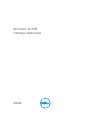 1
1
-
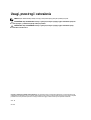 2
2
-
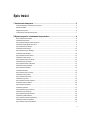 3
3
-
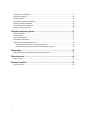 4
4
-
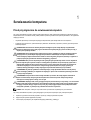 5
5
-
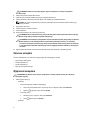 6
6
-
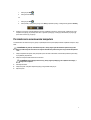 7
7
-
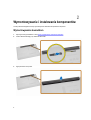 8
8
-
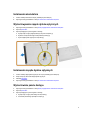 9
9
-
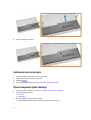 10
10
-
 11
11
-
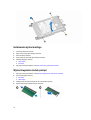 12
12
-
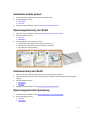 13
13
-
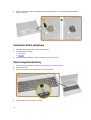 14
14
-
 15
15
-
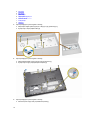 16
16
-
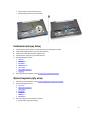 17
17
-
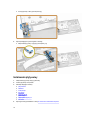 18
18
-
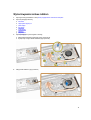 19
19
-
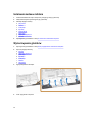 20
20
-
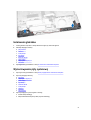 21
21
-
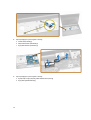 22
22
-
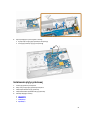 23
23
-
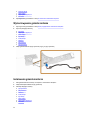 24
24
-
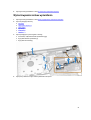 25
25
-
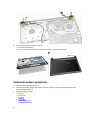 26
26
-
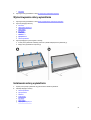 27
27
-
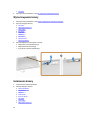 28
28
-
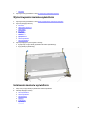 29
29
-
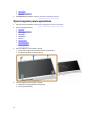 30
30
-
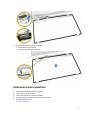 31
31
-
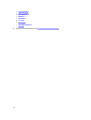 32
32
-
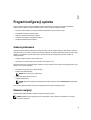 33
33
-
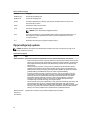 34
34
-
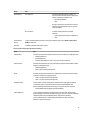 35
35
-
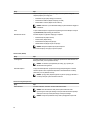 36
36
-
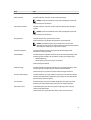 37
37
-
 38
38
-
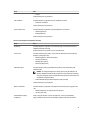 39
39
-
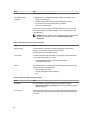 40
40
-
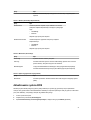 41
41
-
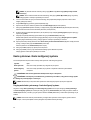 42
42
-
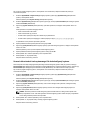 43
43
-
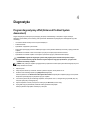 44
44
-
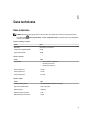 45
45
-
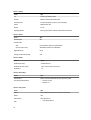 46
46
-
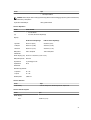 47
47
-
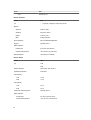 48
48
-
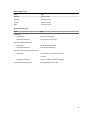 49
49
-
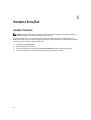 50
50
Dell Vostro 3559 Instrukcja obsługi
- Typ
- Instrukcja obsługi
- Niniejsza instrukcja jest również odpowiednia dla
Powiązane artykuły
-
Dell Latitude E6540 Instrukcja obsługi
-
Dell Latitude E6540 Instrukcja obsługi
-
Dell Precision M2800 Instrukcja obsługi
-
Dell Vostro 15 3549 Instrukcja obsługi
-
Dell Vostro 3546 Instrukcja obsługi
-
Dell Latitude 3540 Instrukcja obsługi
-
Dell Latitude E6440 Instrukcja obsługi
-
Dell Precision 7510 Instrukcja obsługi
-
Dell Precision 7510 Instrukcja obsługi